什么是网络协议?网络协议指的是计算机网络中互相通信的对等实体之间交换信息时所必须遵守的规则的集合,是网络上所有设备(网络服务器、计算机及交换机、路由器、防火墙等)之间通......
如何启用和停用Chrome浏览器全新的「Material Design」外观主题
如果你长期将 Google Chrome 作为默认浏览器,可能已经注意到了它在外观上的重大变化。例如 Chrome 在一些移动设备上默认激活了 Material Design 风格主题,但如果你不喜欢新主题也可以随时将其关闭,一切都由用户喜好来随心控制。
如下图所示,原本用户熟悉的 Chrome 主题类似于「非 Material」外观选项,标签比较短、圆,导航元素看起来比较厚实,而且书签文件夹也是彩色的。

下图是全新「Material Design」外观主题截图,标签在边缘的圆滑过渡改成了尖角,导航元素也薄得多,而且书签文件夹变成了扁平化的灰色显示。

就我目前个人使用的经验来看,Chrome 会在 OS X 中默认启用「Material Design」主题,而 Windows 默认不启用。当然,你也可以根据自己的喜好随时选项启用或关闭新主题。
1你可以在 Chrome 地址栏中执行 chrome://flags/#top-chrome-md,在下拉列表中进行选择。
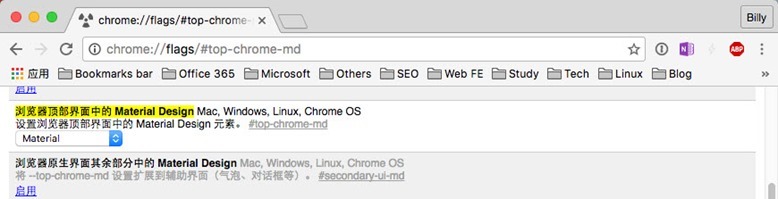
2这里主要有 2 个大的控制选项,在第 1 个选项的下拉列表中可以通过默认、非 Material、Material 和 Material 混合设计这 4 个选项对 Chrome 工具栏部分的主题进行细节控制。
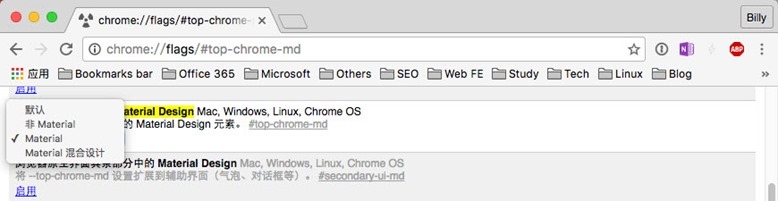
3通过启用第 2 个选项,可以将浏览器的辅助界面如气泡、对话框等换成 Material Design 风格。不过启用之后我到是没发现啥特别明显的变化。
相关文章
- 详细阅读
-
区块链核心技术体系架构的网络层主要包括什么详细阅读
区块链核心技术体系架构的网络层主要包括:A、网络管理B、P2P网络C、HTD、发现节点E、心跳服务网络管理网络管理包括对硬件、软件和人力的使用、综合与协调,以便对网络资源进行监视......
2022-04-28 328 区块链核心技术
-
软件调试的目的是什么详细阅读

软件调试的目的是:改正错误。软件调试的概念软件调试是泛指重现软件缺陷问题,定位和查找问题根源,最终解决问题的过程。软件调试通常有如下两种不同的定义:定义1:软件调试是为了......
2022-04-28 359 软件调试
- 详细阅读
- 详细阅读
